O que é iCloud: Entenda suas Funcionalidades e Benefícios
O iCloud é o serviço de nuvem da Apple que guarda seus arquivos, fotos, backups e sincroniza dados entre iPhone, iPad e Mac. Em poucas palavras, ele funciona como um espaço pessoal na internet ligado ao seu Apple ID, mantendo suas coisas seguras e acessíveis onde você estiver. Saiba mais sobre o conceito de nuvem se isso for novo para você.
Criar um Apple ID e ativar o iCloud transforma seu aparelho: contatos, calendário, notas, senhas e até o backup do sistema passam a se replicar automaticamente. Para quem usa vários dispositivos Apple, a sensação é de ter um assistente silencioso que organiza tudo em segundo plano.
Veja também:
O básico: o que o iCloud faz
O iCloud armazena dados e sincroniza conteúdos entre aparelhos. Ele serve para guardar fotos, documentos e backups, além de manter senhas e dados de saúde atualizados. Pense nele como um armário virtual: você guarda algo em um dispositivo e encontra em outro, sem esforço.
Funções centrais:
- iCloud Drive — espaço para documentos e pastas.
- Fotos do iCloud — sincroniza e otimiza imagens entre aparelhos.
- Backup do iPhone/iPad — restauração completa do sistema móvel.
- Chaves do iCloud (Keychain) — gerenciador de senhas seguro.
- Buscar (Find My) — localização de dispositivos e compartilhamento de localização.
Funcionalidades principais e como elas ajudam no dia a dia
Cada recurso tem um benefício prático. Abaixo, alguns usos claros que fazem a diferença:
- Fotos sincronizadas: tire uma foto no iPhone e abra no Mac segundos depois. Ideal para quem edita em diferentes máquinas.
- Backups automáticos: quer trocar de iPhone? Ao restaurar, apps, configurações e mensagens voltam quase intactos.
- Documentos sempre atualizados: trabalhe em um Pages ou Numbers no iPad e continue no Mac sem salvar versões manuais.
- Compartilhamento familiar: planos de armazenamento podem ser divididos com até 6 pessoas, mantendo privacidade individual.
- Segurança integrada: muitos dados usam criptografia de ponta a ponta, reduzindo chances de acesso indevido.
Como usar iCloud na prática
Ligar o iCloud é simples. A ativação varia por aparelho, mas a ideia é a mesma: entre com seu Apple ID e marque o que quer sincronizar. Abaixo, instruções rápidas por plataforma.
No iPhone e iPad
- Acesse Ajustes > [seu nome] > iCloud.
- Ative itens como Fotos, Contatos, Mensagens, Backup.
- Use “Otimizar Armazenamento do iPhone” para manter versões reduzidas das fotos no aparelho quando o espaço for curto.
No Mac
- Vá em Preferências do Sistema > ID Apple > iCloud.
- Marque iCloud Drive e escolha pastas (Mesa e Documentos podem ser sincronizadas).
- Arraste arquivos para a pasta iCloud Drive e eles ficam disponíveis em todos os dispositivos.
No Windows e na web
- Baixe o iCloud para Windows ou acesse iCloud.com para ler e editar e-mails, contatos e acessar Drive e Fotos.
- Recurso útil quando há um PC por perto e você quer abrir documentos do trabalho ou acessar fotos rapidamente.
Dicas práticas, truques e gerenciamento de espaço
Espaço gratuito é limitado (5 GB), então vale organizar e manter tudo sob controle. Aqui vão ações que economizam gigabytes:
- Limpe backups antigos — mantenha apenas o backup do seu dispositivo atual.
- Ative Otimizar Armazenamento para fotos e apague vídeos grandes que já estão no Drive.
- Gerencie Mensagens — apague anexos grandes em Conversas para liberar espaço.
- Use compactação de arquivos antes de enviar para iCloud Drive quando possível.
- Dica rápida: verifique quanto cada app consome em Ajustes > [seu nome] > iCloud > Gerenciar Armazenamento.
Pequenos truques que salvam tempo:
- Recupere arquivos deletados em até 30 dias via iCloud.com.
- Ative a autenticação de dois fatores para maior proteção do Apple ID.
- Use “Esconder meu E-mail” e “Private Relay” se você tiver iCloud+ e valoriza privacidade nas inscrições online.
Segurança, privacidade e limitações
A Apple promove forte foco em privacidade. Dados como senhas e informações de saúde costumam ter criptografia de ponta a ponta, o que significa que só você pode acessá-los. Outros itens são criptografados em trânsito e armazenados com chaves gerenciadas pela Apple.
Limitações a considerar:
- A integração completa é mais fluida dentro do ecossistema Apple; suporte para Android é bastante limitado.
- Quem precisa de muito espaço acaba migrando para planos pagos: 50 GB, 200 GB e 2 TB.
- Algumas empresas e ambientes corporativos têm políticas que podem impedir backups automáticos por razões de segurança.
Curiosidades e evolução do serviço
O iCloud nasceu como sucessor do MobileMe em 2011 e ganhou recursos sólidos ao longo dos anos. Uma grande virada foi o lançamento do iCloud Drive, que trouxe comportamento mais parecido com serviços de armazenamento concorrentes. Hoje, funcionalidades como Private Relay e Hide My Email fazem parte do pacote iCloud+, criado para quem busca privacidade extra.
Pense no iCloud como uma central de coordenação do seu dia digital: sincroniza, protege e facilita restaurações. Para quem usa iPhone como companheiro principal, ele frequentemente é o ponto de partida para evitar perda de dados ou dores de cabeça ao trocar de aparelho.
Explore o que o iCloud oferece e comece a aplicar ajustes simples que liberam espaço e aumentam segurança. Quer otimizar seu celular além do armazenamento? Confira mais guias do blog em Comparaphone e transforme seu dispositivo em uma máquina mais leve e organizada.